Pour les utilisateurs d'AutoCAD expérimentés, l'interface de ligne de commande offre un moyen rapide pour créer des objets et spécifier des propriétés. jeu d’outils AutoCAD Map 3D fournit une interface de commandes à côté du curseur. Il s'agit d'une interface dite de saisie dynamique. L'ancienne fenêtre de ligne de commande est masquée par défaut, mais vous pouvez l'afficher à tout moment.
Grâce à la fonction de saisie dynamique, vous pouvez
- Lancer des commandes en les tapant directement dans la zone de dessin.
- Répondre aux invites des commandes dans une info-bulle ou à l'aide d'un menu d'info-bulle au niveau du curseur au lieu d'utiliser la ligne de commande.
- Visualiser les coordonnées du réticule dans une info-bulle.
- Entrer des coordonnées dans l'info-bulle au lieu d'utiliser la ligne de commande lorsqu'une commande vous invite à spécifier un point.
- Visualiser les valeurs de distance et d'angle lorsqu'une commande vous invite à spécifier un second point.
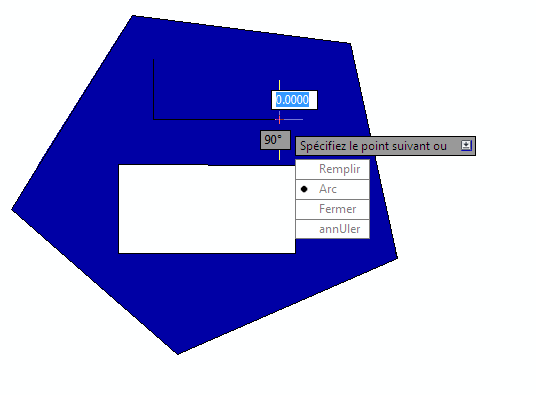
Exemple de saisie dynamique
Lorsque la ligne de commande est masquée, les informations détaillées affichées par certaines commandes ne sont pas visibles. Pour visualiser ce type d'informations, affichez la ligne de commande en appuyant sur les touches CTRL+9 de votre clavier.
Souvenez-vous des règles suivantes :
- Certaines commandes requièrent que vous spécifiiez des vecteurs avec le curseur. Une fois l'opération terminée, appuyez sur Echap.
- Certaines commandes requièrent que vous sélectionniez un objet. Cliquez sur l'objet et appuyez sur Entrée.
- Certaines commandes comportent plusieurs champs d'entrée. Appuyez sur la touche Tab pour passer d'un champ à l'autre.
- Lorsque l'icône de la flèche vers le bas
 apparaît dans une invite, appuyez sur la touche Flèche vers le bas du clavier pour afficher la liste des options associées à cette commande. Appuyez de nouveau sur la flèche vers le bas pour passer d'une option à l'autre, puis appuyez sur Entrée pour confirmer votre sélection.
apparaît dans une invite, appuyez sur la touche Flèche vers le bas du clavier pour afficher la liste des options associées à cette commande. Appuyez de nouveau sur la flèche vers le bas pour passer d'une option à l'autre, puis appuyez sur Entrée pour confirmer votre sélection.
Pour utiliser la saisie dynamique
- Positionnez le curseur sur un espace vide de la carte.
- Entrez cercle et appuyez sur Entrée.
- Répondez aux invites pour dessiner un cercle.
- Pour le centre du cercle, cliquez sur la carte.
- Pour le rayon du cercle, entrez 500 et appuyez sur Entrée.
Pour activer ou désactiver la saisie dynamique
- Sur la barre d'état, cliquez sur
 ou appuyez sur F12.
ou appuyez sur F12.
Pour désactiver temporairement la saisie dynamique
- Maintenez la touche F12 enfoncée pendant que vous vous travaillez.
Pour régler la saisie dynamique
- Cliquez avec le bouton droit de la souris sur
 , puis choisissez Paramètres. Remarque :
, puis choisissez Paramètres. Remarque :Par défaut, la saisie dynamique est définie sur des coordonnées relatives (non absolues). Ainsi, si vous saisissez 10,10, puis 20,20, une ligne est tracée de 10,10 à 30,30. Si vous entrez fréquemment des coordonnées absolues, vous pouvez modifier ce paramètre.
Pour masquer ou afficher la fenêtre de la ligne de commande
- Appuyez sur CTRL+9 sur votre clavier
Pour afficher la fenêtre texte d'AutoCAD et voir l'historique de toutes les commandes entrées sur la ligne de commande, appuyez sur F2. Pour masquer ces informations, appuyez de nouveau sur F2.
Pour poursuivre cette présentation d'jeu d’outils AutoCAD Map 3D, accédez à la rubrique Menus contextuels.